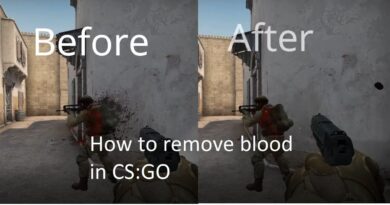Minecraft: Как да подобрите своя FPS | Увеличаване на FPS на Minecraft
Minecraft: Как да подобрите своя FPS | Minecraft FPS Boost Има много начини да помогнете за подобряване на FPS в Minecraft. Ето един поглед към някои от най-добрите.
Въпреки привидно проста, блокова естетика, Minecraft, не винаги работи копринено гладко, когато става въпрос за производителност, особено за тези с по-слаб хардуер. Това отчасти се дължи на огромния обхват и гъвкавост на тази сага за пясъчник и сложността на дизайна на играта, умело вградена в нея.
Обширно разширение, играчи, които предпочитат да събират сгради и предмети, особено кадъра в секунда и може да се окажат изправени пред някои трудни кръпки, когато става въпрос за цялостна производителност. Но благодарение на гъвкавостта на играта и изобилието от ресурси, една Minecraft опитът може да бъде значително подобрен чрез увеличаване на кадрите в секунда.
Това са накъсани или бавни модели, които могат да забият нещата. кадъра в секундаТова са едни от най-простите, най-ефективните и като цяло най-добрите начини за коригиране. Някои от тези методи са по-фини, но други могат да осигурят значителни увеличения, които могат да удвоят или дори да утроят fps.
Minecraft: Как да подобрите своя FPS | Увеличаване на FPS на Minecraft
1-Инсталирайте модификации за оптимизация
Едно от страхотните неща, когато става въпрос за Minecraft, е гъвкавостта на настройването на изживяването с модове, програми и други настройки в играта. Това е вярно и когато става въпрос за програми за повишаване на производителността. Има дори някои модификации като BetterFps и OptiFine, които специално наблягат на увеличаването на fps.
2-Овърклок
Отказ от отговорност: Това идва с някои рискове за по-малко технологично настроените, но това е нещо, което идва с доста солидна награда, ако се направи правилно.
Този метод включва увеличаване на тактовата честота на компютъра, така че да надхвърли това, което е одобрено от производителя. Този процес, наречен "овърклок", може потенциално да повреди компютъра на човек, ако бъде натиснат твърде далеч. Въпреки това, той може значително да подобри производителността на компютърните игри. Това парче обяснява подробно процеса, свързан с овърклок на компютър.
3-Настройте изпълнимия файл на Java на „висок приоритет“

Точно както компютърът на човек може да бъде надстроен за производителност, така може и софтуерът, работещ с Minecraft, Java. Това изпълнимо приложение за Windows може да бъде бързо достъпно чрез едновременно натискане на клавиши ctrl + shift + ESC. Това ще отвори диспечера на задачите.
Щракнете върху раздела Подробности и щракнете с десния бутон върху Javaw.exe. Отидете на Задаване на приоритет и щракнете върху висок. Това ще прехвърли повече ресурси към приложението, което като цяло ще доведе до по-добри резултати и по-плавна честота на кадрите в играта.
4-Увеличете производителността на компютъра
Дори за тези с мощен компютър има голяма вероятност той да не работи с пълния си потенциал. Геймърите могат да увеличат производителността и да захранват техните машини, като напишат „опции за захранване“ в лентата за търсене на Windows в долната част на екрана.
Ще се отвори прозорец на контролния панел, който ще позволи на потребителя да промени интензивността на работата на машината и потреблението на енергия. Кликнете върху най-доброто представяне и воаля! Това трябва да се има предвид, особено ако използването на настолен компютър и консумацията на енергия не е проблем.
5-Деактивирайте цял екран и премахнете оптимизацията на цял екран
Тези, които нямат нищо против да загубят нотка от това завладяващо, театрално изживяване, трябва да обмислят деактивирането на изгледа на цял екран, особено играчите с по-слаби графични карти. Извършването на тази проста задача позволява по-малко обработка и следователно по-плавно изживяване.
За да направите това, превключете "цял екран" на "изключено" и намалете размера на прозореца. Докато изгледът ще бъде по-малък, играта трябва да работи малко по-добре.
За да отидете още една стъпка напред, щракнете с десния бутон върху Minecraft пряк път и изберете свойства и щракнете върху раздела за съвместимост. След това щракнете върху Деактивиране на оптимизациите на цял екран и щракнете върху Приложи.
6-Връщане на графичните настройки
В допълнение към настройките за изобразяване, различни други графични детайли могат да бъдат коригирани или обърнати, за да подобрят производителността и честотата на кадрите в Minecraft.
Отидете на „Настройки за видео“ и направете следното:
- Задайте максималния fps на Неограничен.
- Изключете облаците и плавно осветление.
- Настройте частиците на минимум.
- Изключете V-Sync.
- Деактивирайте изглаждането на биома.
- Променете „Графика“ на „бърза“.
- Намаляване на FOV (зрително поле)
7-Затваряне на хардуерните задължителни задачи
Въпреки че има различни мами в играта за по-плавно изживяване, има няколко начина, по които честотата на кадрите на Minecraft може да бъде увеличена чрез настройване на някои настройки на компютъра. Един от най-ефективните е да затворите други програми, работещи по едно и също време, особено тези с по-голям хардуер.
За да получите представа кои програми се изпълняват, отворете диспечера на задачите и почистете всеки ненужен софтуер, който използва големи количества памет. Вече може да се разпредели повече RAM за Minecraft.
8-Cut Render Distance
Човек може да не си помисли, че блокова игра като Minecraft е много взискателна, когато става въпрос за конски сили, но може да бъде хардуерно интензивна, когато трябва постоянно да зарежда активи от големи разстояния. За щастие разстоянието за изобразяване може да се съкрати малко.
За да направите това, щракнете върху „опции“ и отидете на „видео настройки“. В горния десен ъгъл на менюто може да има лента, която контролира разстоянието за изобразяване. Ако това число е над 12, може да е добра идея да го преместите поне с няколко щраквания надолу. Не го приемайте твърде ниско, тъй като навигирането в играта може да бъде малко трудно, ако е под диапазона от осем до десет.
9-Актуализиране на драйвери за графична карта
По-голямата част от производителността на компютърна игра се дължи на използваната графична карта. Геймърите често стартират игрите си, без да осъзнават, че тяхната графична карта може да понесе удар с проста и доста бърза актуализация на техните графични драйвери.
Най-новите драйвери обикновено могат да бъдат намерени на уебсайта на производителя на графичния процесор. За да направите този процес още по-лесен и опростен, изтеглете програма за автоматично актуализиране на драйвери като Driver Easy.
10. Поддържайте нещата прости в играта
ирония на съдбата, MinecraftЕдин от най-ефективните начини за смекчаване на производителността е да правите по-малко по време на игра. Съсредоточете се върху по-равен терен с по-малко проучване и по-малко активи, които го населяват.
Полезен трик с това е да използвате командата "WorldBorder" в играта, която ограничава колко широк може да бъде светът. Това се постига чрез отваряне на прозореца за чат и въвеждане на „/worldborder set [SizeInBlocks]“.
По-малък, по-опростен, по-малко претрупан свят в игра би се оказал много по-малко взискателен към Java и хардуера, върху който работи.
Minecraft: Как да си направим отвара за невидимост | Отвари за невидимост